Jak se přihlásit jako administrátor ve Windows 10. Získat oprávnění správce ve Win 10 je často jediná možnost, jak cokoliv upravit či změnit, zde je návod jak si oprávnění nastavíte.
Jak změnit správce počítače Windows 10 – Administrátor ve Win 10
Při instalaci Windows10 se váš účet nastaví jako správce – admin. Pokud ale chcete do systému přidat další uživatele, pak jim můžete nastavit oprávnění administrátorské – správcovské.
Klikněte na tlačítko Start, poté Nastavení a následně spustit Účty.
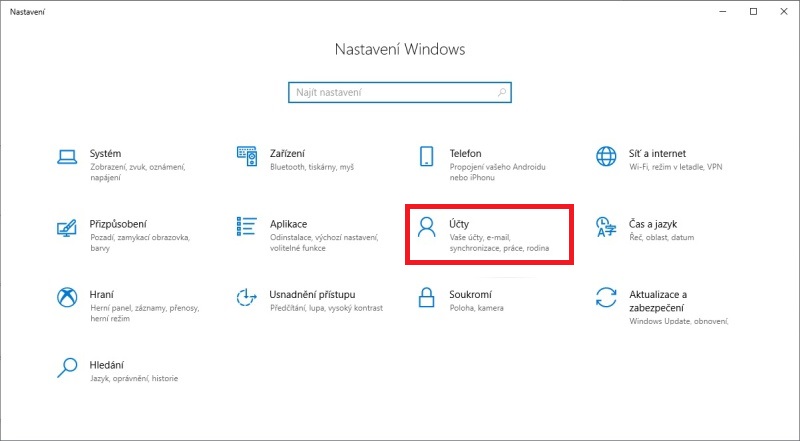
Zde vidíte, že můj místní účet je správce.
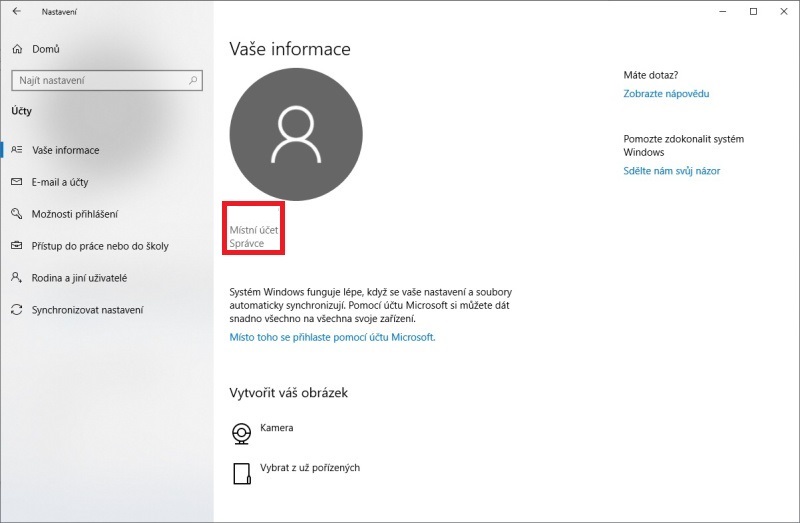
Pokud máte další uživatele pc, zvolte vlevo v menu Rodina a jiní uživatelé. Zde mám dalšího člena rodiny, který má oprávnění Místní účet.
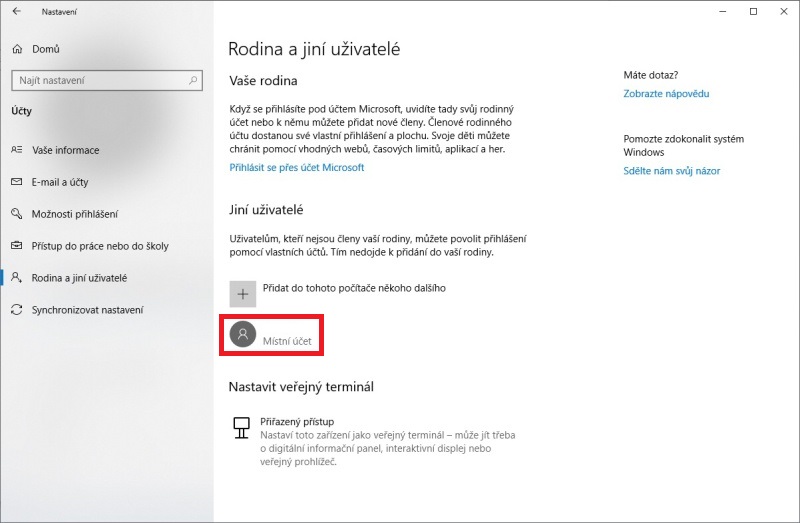
Tento rozklikněte a zvolte Změnit typ účtu.
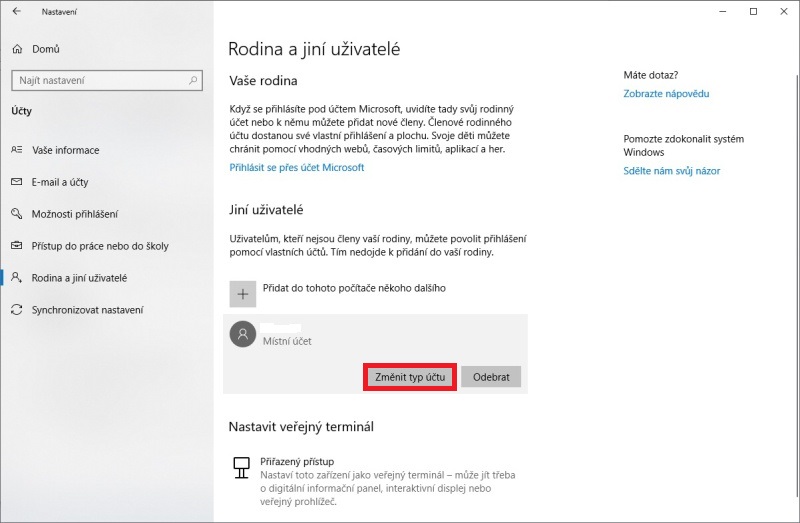
Jak vidíte, typ účtu je Standartní uživatel.
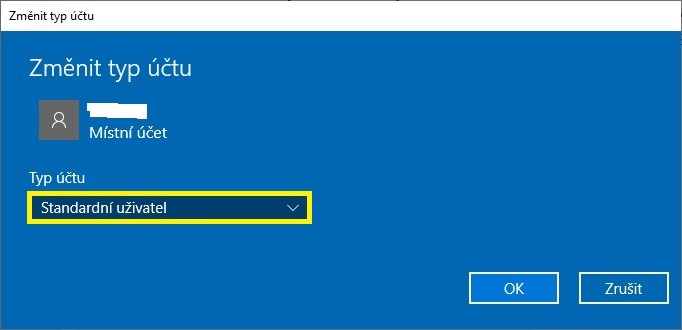
Abyste jej změnili, stačí rozkliknout volby a vybrat Správce.
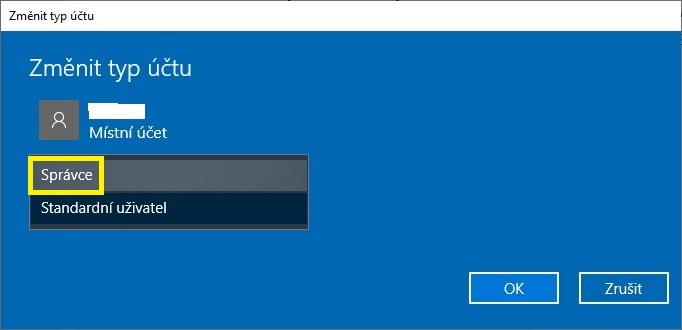
Nyní se stačí odhlásit z počítače / notebooku a znovu přihlásit do pc a už budete mít administrátorské oprávnění i jako další uživatel.
Odkazy:
- Změna obrázku k vlastnímu účtu ve Windows 10
- Jak změnit heslo v počítači s Windows 10
- Rodičovský zámek na pc využije každý, kdo chce kontrolovat čas u počítače
Ačkoli jsem správce, v cmd mi to příkazy nebere a píše mi to, že musím být přihlášen jako správce, jiný účet v PC není
Ahoj ,mám ten samý problém.
Tento týden článek rozšířím, mám další informace jak by to mohlo pomoci.
Mám tiež problém, že nemôžem odstrániť prazdny priečinok z (F:) aj napriek tomu ze som správca. Ako na to?
Dobrý den, mám stejný problém.